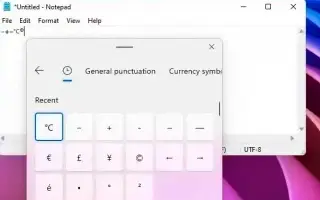この記事は、Windows 11で特殊文字を入力する最速の方法に役立つスクリーンショットを含む設定ガイドです。
Windows 11では、文書、電子メール、テキストメッセージ、またはソーシャルメディア投稿を作成するときに特殊文字を入力する2つの簡単な方法があり、このガイドではその方法を紹介します。コンピュータで何かを書いたことがある場合は、「ALT」キーとコードを一緒に使用するか、オンラインで検索して特殊文字を入力する必要があります(例:全角ダッシュ、超過、未満、矢印など)。とても不便です。
ただし、Windows 11(Windows 10の行)には、絵文字に加えて特殊文字とカオモジ(顔文字)をすばやく入力できる絵文字パネルが用意されているため、「ALT」コードを覚えたり、追加の手順を使用する必要はありません。Windowsには、必要なすべての特殊文字を含む従来のアプリケーション「Character Map」も付属しています。
以下にWindows11の文書、テキストファイル、Eメール、ソーシャルメディアの投稿に特殊文字とカオモジを入力する方法を紹介しています。スクロールして確認してください。
絵文字パネルを使用して特殊文字を入力する
Windows 11で特殊文字またはカオモジーを入力するには、次の手順に従います。
- アプリを開きます。
- Windowsキー+を使用してください。(ピリオド)またはWindowsキー+; (セミコロン)キーボードショートカットを使って絵文字パネルを開きます。
- 特殊文字タブをクリックします。(または利用可能なカオモジにアクセスするには、キャラクターの顔ボタンを押します。)
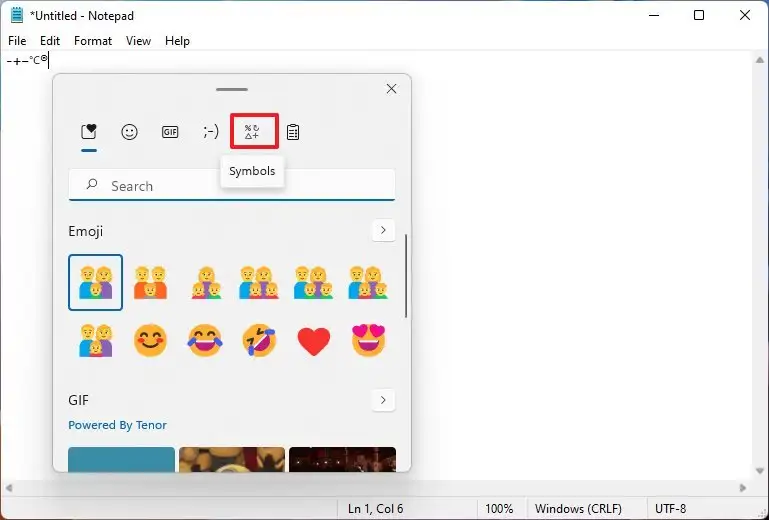
- 入力する特殊文字を選択します。
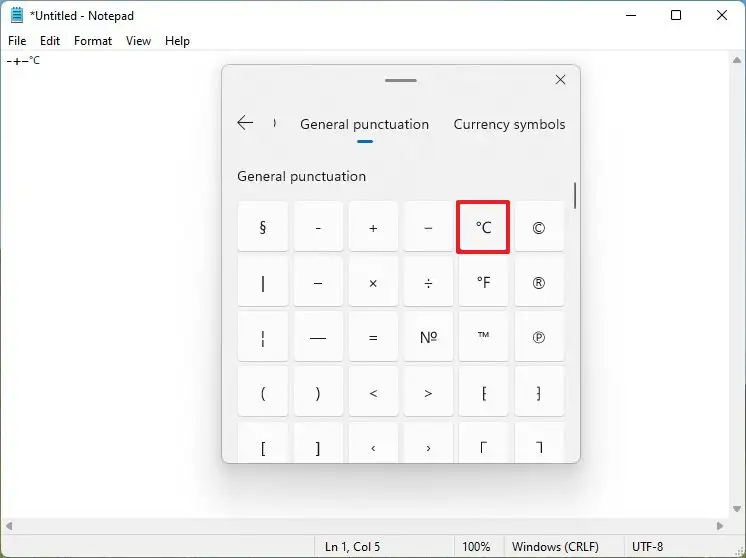
クイックヒント:特殊文字が見つからない場合は、別のタブを切り替えて、句読点、通貨、幾何学、数学、ラテン語、言語など、Windows 11で利用可能な特殊文字を見つけることができます。
手順を完了すると、文書に特殊文字が表示され、これを使用すると、最も頻繁に使用されている項目が「最近使用した項目」タブに表示され、次回より簡単に選択できます。
文字表を使用して特殊文字を入力する
次の手順に従って、Windows 11で既存の文字テーブルアプリを使用して特殊文字を入力できます。
- 開始を開きます。
- 文字テーブルを検索し、一番上の結果をクリックしてアプリを開きます。
- 使用する特殊文字を選択します。
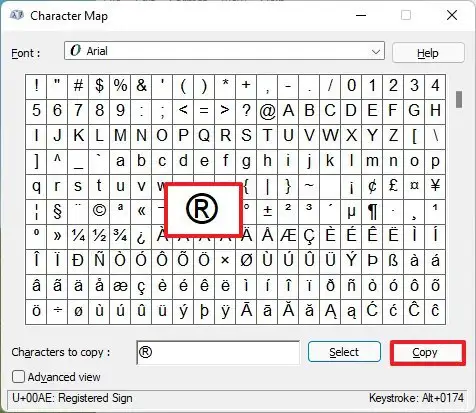
- コピーボタンをクリックします。
手順が完了したら、右クリックして貼り付けオプションを選択するか、Ctrl + Vキーボードショートカットを使用して特殊文字を入力できます。
以上でWindows11で特殊文字を入力する方法を見ました。この情報が必要なものを見つけるのに役立つことを願っています。